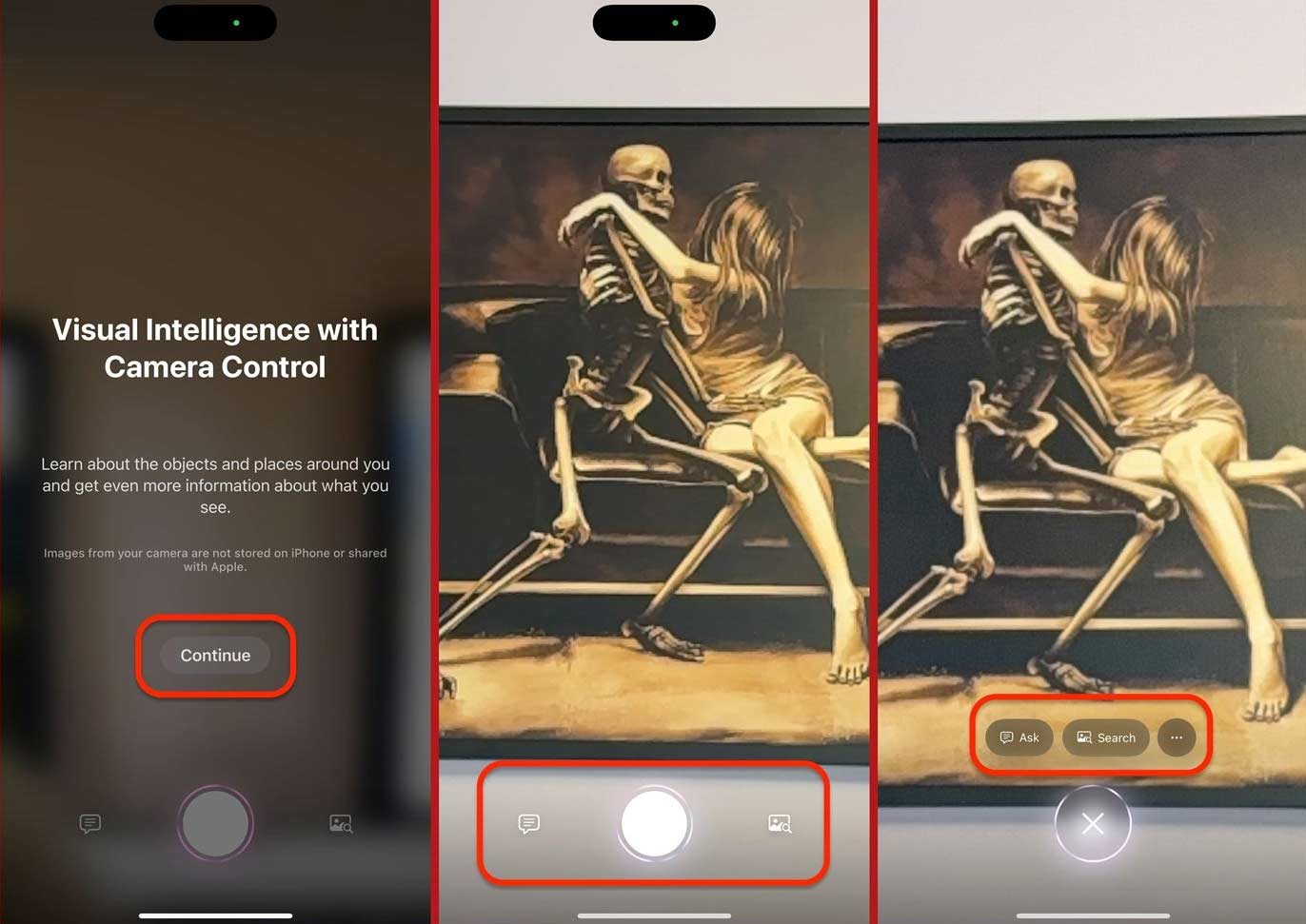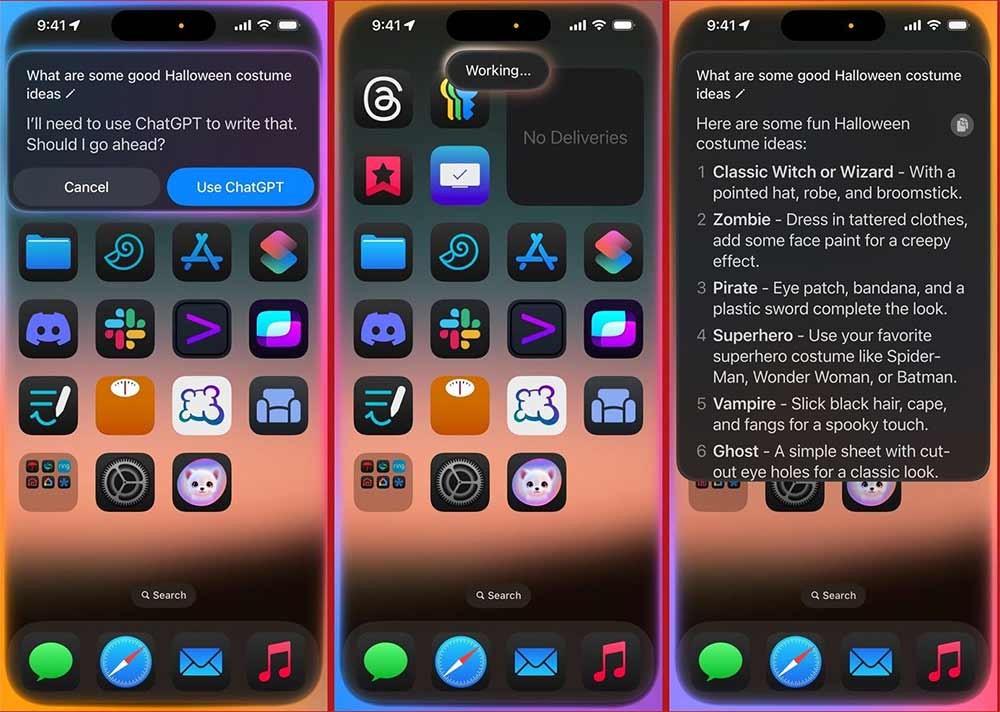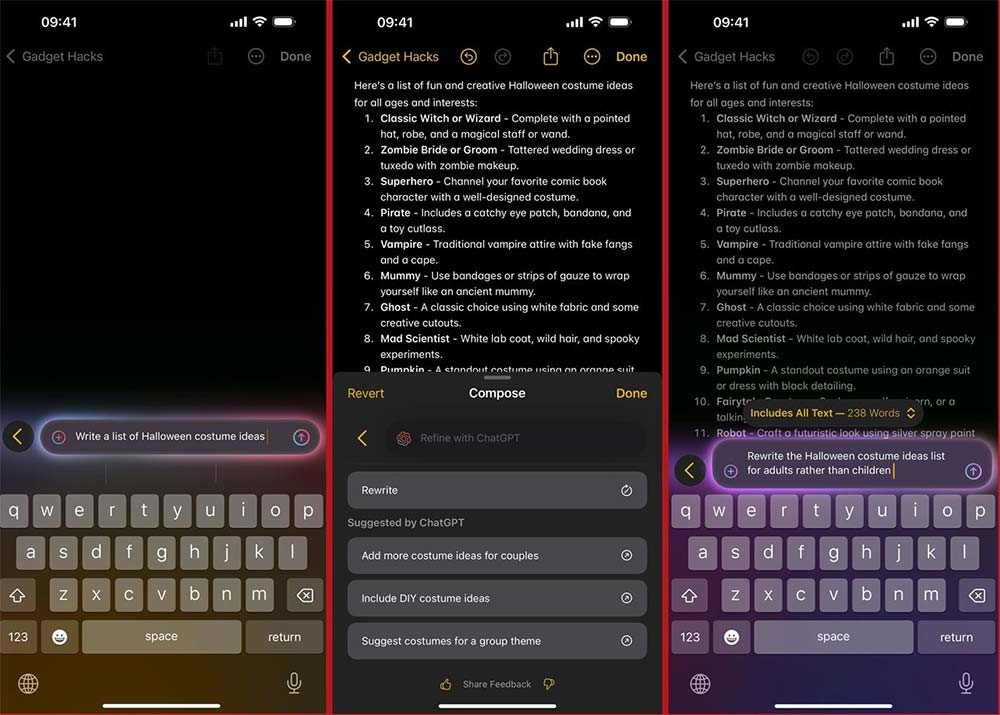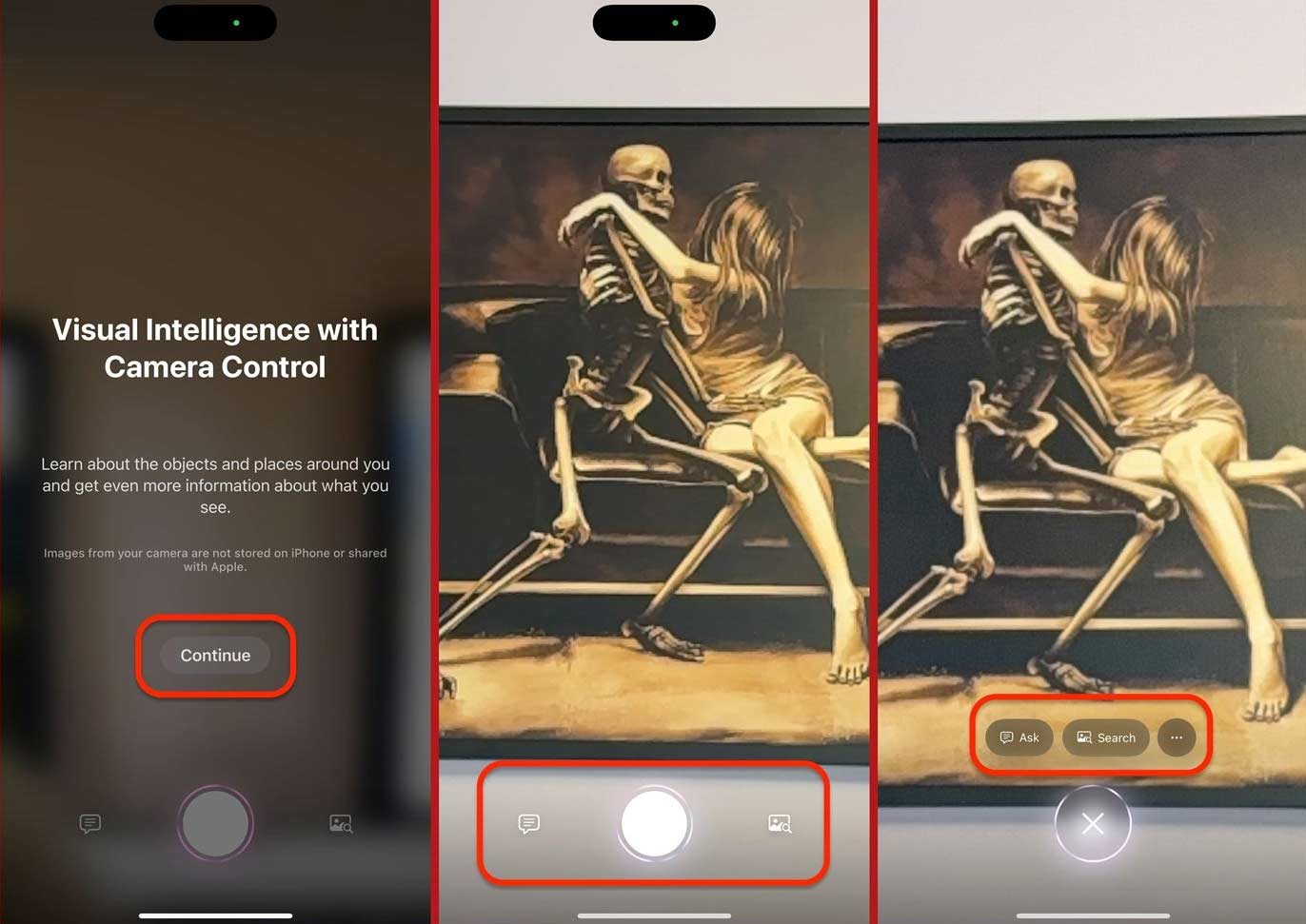Vanaf iOS 18.2 heeft Apple ChatGPT geïntegreerd in Siri om de gebruikerservaring te verbeteren en Siri krachtiger te maken. U kunt nu Siri gebruiken om tekst en afbeeldingen te maken met ChatGPT. ChatGPT is met name nauw geïntegreerd in Apple Intelligence om gebruikers van meer nuttige informatie te voorzien. Hier is een tutorial over hoe u Siri kunt gebruiken om afbeeldingen te maken met ChatGPT.
ChatGPT gebruiken met Siri
Tekst maken
Dankzij de integratie van ChatGPT kan Siri ChatGPT gebruiken om tekst te schrijven, complexere vragen te beantwoorden en afbeeldingen te maken. Eerst moeten we Siri bellen en een verzoek typen, bijvoorbeeld een suggestie voor een kostuum voor Halloween. Siri vraagt nu of u ChatGPT wilt gebruiken. Tik op 'Gebruik ChatGPT'.
Siri deelt uw verzoek onmiddellijk en automatisch met ChatGPT en geeft een antwoord.
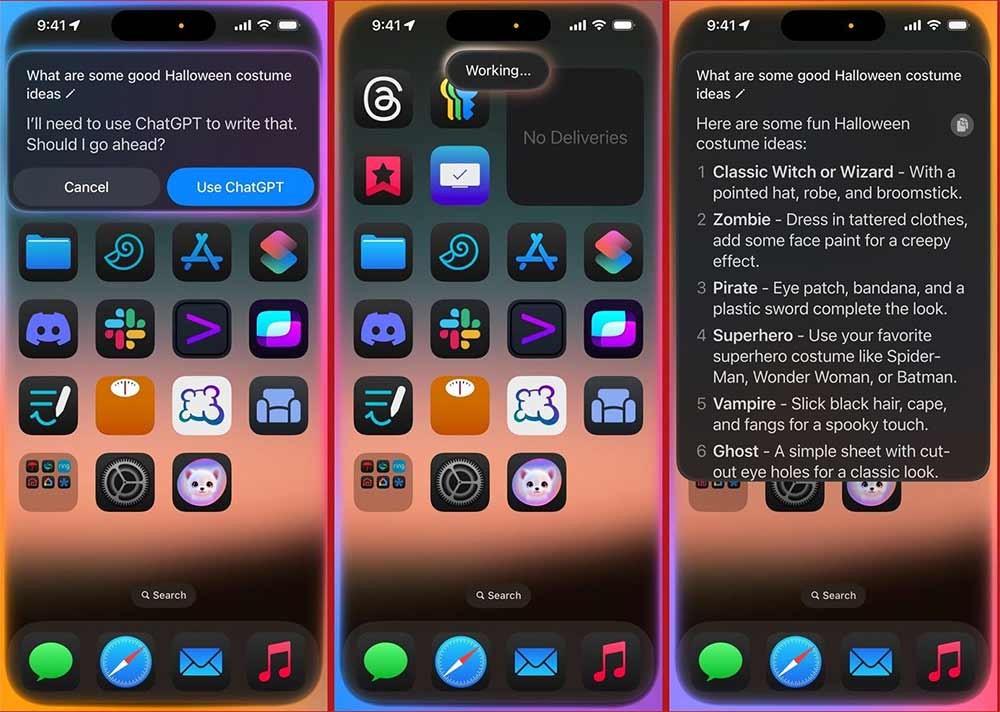
Afbeelding maken
Als u een afbeelding wilt maken, kunt u ook een verzoek aan Siri sturen en ChatGPT gebruiken om de afbeelding te maken. Als het je bevalt, klik dan op het downloadicoontje om te downloaden.
ChatGPT gebruiken met de iPhone-schrijftool
ChatGPT integreert ook met de Writing Tools van Apple Intelligence om teksten te creëren die er professioneler uitzien.
Tekst maken
Klik op het pictogram 'Opstellen met ChatGPT' en voer de inhoud in die u wilt schrijven. Wanneer u de inhoud ontvangt, kunt u op Herschrijven klikken om deze te herschrijven.
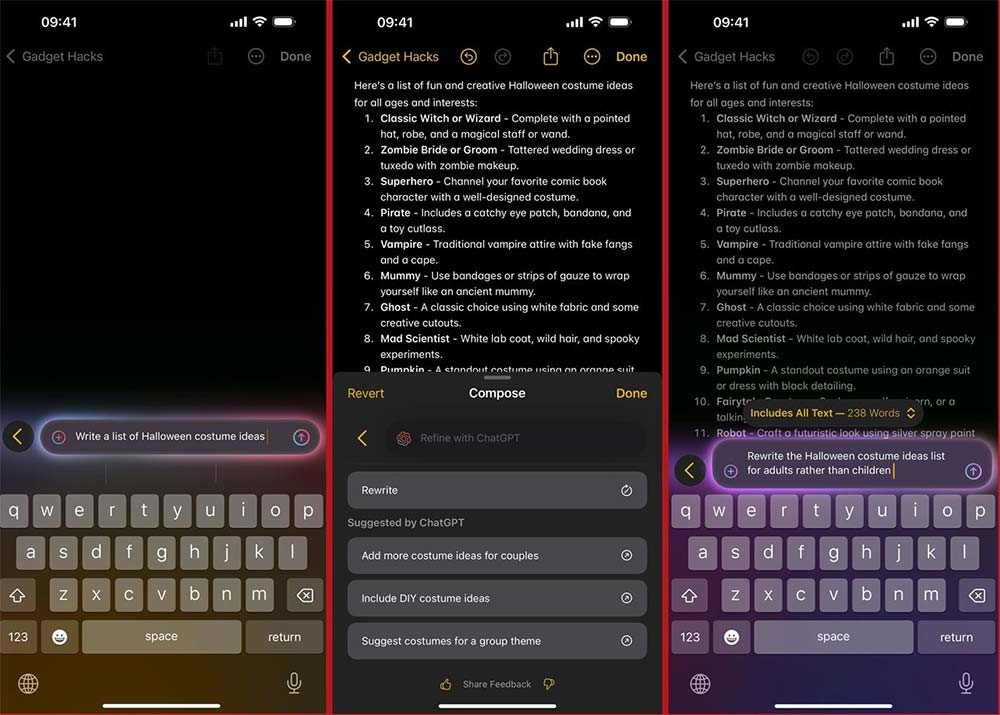
Afbeelding maken
U kunt ook afbeeldingen maken met ChatGPT via Schrijfhulpmiddelen. We voeren de aanvraag in de interface in om de afbeelding op te halen.

ChatGPT gebruiken met visuele intelligentie
Met Visual Intelligence op de iPhone 16, 16 Plus, 16 Pro en 16 Pro Max kunt u meer informatie krijgen over objecten en locaties in afbeeldingen door op Camera te tikken.
We openen de Visual Intelligence-interface en voeren vervolgens enkele bewerkingen uit met ChatGPT, zoals:
- Klik op de knop Vragen om de afbeelding opnieuw te bekijken en informatie van ChatGPT te ontvangen.
- Tik op de knop Zoeken om de scène vast te leggen en resultaten van Google Zoeken te ontvangen.
- Maak een foto om de opties Vraag, Zoeken en (•••) weer te geven om opties uit te breiden.